怎么让Win7系统电脑关机时不保存设置 让Win7系统电脑关机时不保存设置的方法
时间:2017-07-04 来源:互联网 浏览量:
今天给大家带来怎么让Win7系统电脑关机时不保存设置,让Win7系统电脑关机时不保存设置的方法,让您轻松解决问题。
我们在使用过程中,经常会对电脑进行一些设置,有时我们的设置只是一次性的,下次开机时并不需要使用,那么该怎么让电脑在退出时不保存设置呢?现在小编就告诉大家具体的设置方法。设置方法:
1、首先打开开始菜单,然后点击菜单中的运行选项,在运行对话框中输入“gpedit.msc”,回车进入本地组策略编辑器。
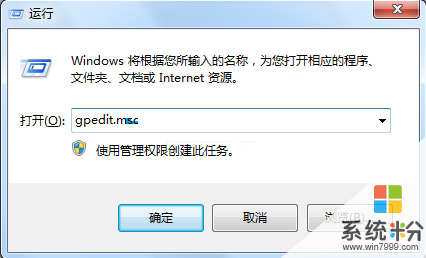
2、在打开的编辑器窗口中,依次展开“用户配置”“管理模板”“桌面”项,然后在窗口右侧找到并双击“退出不保存设置”项;

3、接着在弹出来的窗口中,选择“已启用”,这样再次打开计算机上次的操作痕迹就会没有了哦。
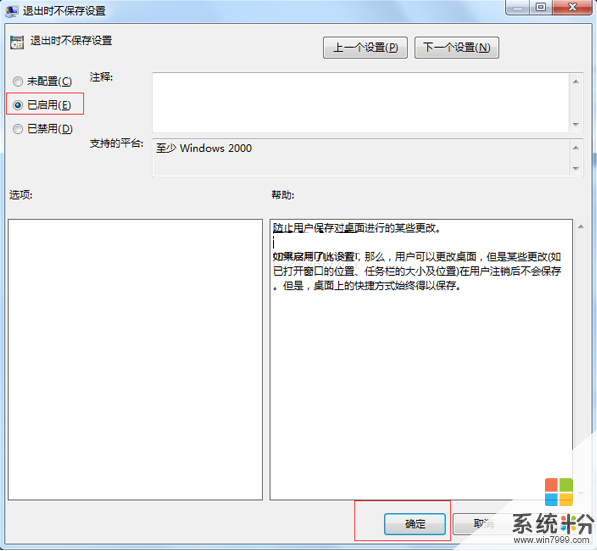
通过对win7系统本地组策略编辑器进行对桌面退出时不保存设置,那么只要退出win7系统之后就不会保存任何的操作痕迹,也能更好的保护自己个人隐私,如果你的电脑时多人使用的话建议使用这项功能。
这就是在Win7电脑中设置电脑退出不保存设置的方法了,有不清楚的用户,不妨按照这些步骤进行操作吧。
本文来自于【系统之家】 www.xp85.com
以上就是怎么让Win7系统电脑关机时不保存设置,让Win7系统电脑关机时不保存设置的方法教程,希望本文中能帮您解决问题。
我要分享:
相关教程
- ·Win7怎样让电脑退出时不保存设置的痕迹 Win7让电脑退出时不保存设置的痕迹的方法
- ·WIN7设置让电脑不自动换屏保的方法 WIN7怎么设置让电脑不自动换屏保
- ·win7让在电脑待机时不断网的设置办法 win7怎么让在电脑待机时不断网
- ·win7电脑定时关机怎么设置,win7定时关机的方法
- ·win7让在电脑休眠时不断网的设置办法 win7怎么让在电脑休眠时不断网
- ·win7系统时间格式设置 让电脑公司win7系统时间右下角处显示名字应该怎么设置 如何设置让公司win7系统时间右下角处显示名字
- ·win7系统电脑开机黑屏 Windows7开机黑屏怎么办
- ·win7系统无线网卡搜索不到无线网络 Win7电脑无线信号消失怎么办
- ·win7原版密钥 win7正版永久激活密钥激活步骤
- ·win7屏幕密码 Win7设置开机锁屏密码的方法
Win7系统教程推荐
- 1 win7原版密钥 win7正版永久激活密钥激活步骤
- 2 win7屏幕密码 Win7设置开机锁屏密码的方法
- 3 win7 文件共享设置 Win7如何局域网共享文件
- 4鼠标左键变右键右键无法使用window7怎么办 鼠标左键变右键解决方法
- 5win7电脑前置耳机没声音怎么设置 win7前面板耳机没声音处理方法
- 6win7如何建立共享文件 Win7如何共享文件到其他设备
- 7win7屏幕录制快捷键 Win7自带的屏幕录制功能怎么使用
- 8w7系统搜索不到蓝牙设备 电脑蓝牙搜索不到其他设备
- 9电脑桌面上没有我的电脑图标怎么办 win7桌面图标不见了怎么恢复
- 10win7怎么调出wifi连接 Win7连接WiFi失败怎么办
Win7系统热门教程
- 1 用U盘安装Win7原版系统方法 如何用U盘安装Win7原版系统
- 2 w7电脑怎么禁用wmiprvse.exe进程|w7系统禁用wmiprvse.exe进程方法
- 3 win7如何查看ip地址?win7查看本机ip的方法!
- 4win7极速装机版怎么打开上帝模式【图文】
- 5w7回收站清空如何恢复|w7清空回收站恢复方法
- 6win7系统如何调节电脑屏幕亮度 win7如何调节屏幕亮度
- 7Win7旗舰版32位系统下找不到电脑摄像头,怎么解决 Win7旗舰版32位系统下找不到电脑摄像头,怎么处理
- 8win7电脑pdf缩略图无法显示怎么解决|win7pdf不显示缩略图的解决方法
- 9win7更新nvidia驱动后打不开Nvidia控制面板解决方法
- 10win7系统下的VHD文件及其不同类型
最新Win7教程
- 1 win7系统电脑开机黑屏 Windows7开机黑屏怎么办
- 2 win7系统无线网卡搜索不到无线网络 Win7电脑无线信号消失怎么办
- 3 win7原版密钥 win7正版永久激活密钥激活步骤
- 4win7屏幕密码 Win7设置开机锁屏密码的方法
- 5win7怎么硬盘分区 win7系统下如何对硬盘进行分区划分
- 6win7 文件共享设置 Win7如何局域网共享文件
- 7鼠标左键变右键右键无法使用window7怎么办 鼠标左键变右键解决方法
- 8windows7加密绿色 Windows7如何取消加密文件的绿色图标显示
- 9windows7操作特点 Windows 7的特点有哪些
- 10win7桌面东西都没有了 桌面文件丢失了怎么办
